Créer une clé USB d'installation Windows 10
Prérequis:
- Avoir une clé USB d'au moins 8Go
- Avoir accès à un ordinateur sous Windows connecté à internet
Brancher la clé USB
Branchez la clé USB que vous voulez transformer en clé d'installation Windows 10. (si possible, ce sera la seule clé branchée à votre ordinateur)
Télécharger l'utilitaire de création de Média d'Installation
Derrière ce nom à rallonge, se cache un petit utilitaire assez simple d'utilisation qui va nous permettre de mettre un installateur Windows 10 sur une clé USB.
Pour le télécharger rendez-vous simplement sur le site de Microsoft (cliquez ici).
Et cliquez sur "Télécharger maintenant l'outil" puis enregistrez le dans votre dossier "Téléchargements".
Lancer l'Utilitaire
Rendez-vous dans votre dossier "Téléchargements" et cherchez un fichier nommé puis double cliquez dessus.
Un message d'avertissement de Windows vous demandera peut-être si vous voulez vraiment lancer l'utilitaire, dites "Oui" ou "Exécuter".
Accepter les Conditions d'Utilisation
L'utilitaire s'est lancé, a chargé et maintenant vous affiche les Conditions d'Utilisation.
Cliquez sur "Accepter".
En général personne ne les lit, mais rien ne vous en empêche.
Créer un support d'installation
L'utilitaire va vous demander ce que vous souhaitez faire, choisissez "Créer un support d'installation (clé USB, DVD ou fichier ISO) pour un autre PC", puis cliquez sur "Suivant".
Choisir la version de Windows
L'utilitaire choisira par défaut la langue, l'architecture et l'édition de l'ordinateur sur lequel l'utilitaire est lancé.
Vous pouvez cliquer sur "Suivant".
Choisir le média
Sélectionnez "Disque mémoire flash USB" puis cliquez sur suivant.
Choisir la clé USB
Sélectionnez la clé USB que vous souhaitez utiliser. Si vous n'avez branché qu'une seule clé USB, alors il n'y en aura qu'une dans la liste. Sinon il va falloir cliquer sur la bonne clé. Son nom sera souvent sa marque (ici j'utilise une clé USB Kingston).
Cliquez ensuite sur "Suivant".
Attention, si vous avez un doute. Débranchez toutes les autres clés puis cliquez sur "Actualiser la liste des lecteurs".
Choisir la mauvaise clé effacera toutes les données qui sont dessus !!!
On laisse faire
L'utilitaire va maintenant télécharger Windows et l'installer sur votre clé USB, n'éteignez pas l'ordinateur et ne coupez pas la connection internet.
Bravo, vous avez désormais une clé USB d'installation Windows 10.
Vous pouvez maintenant apprendre à démarrer dessus (cliquez ici).

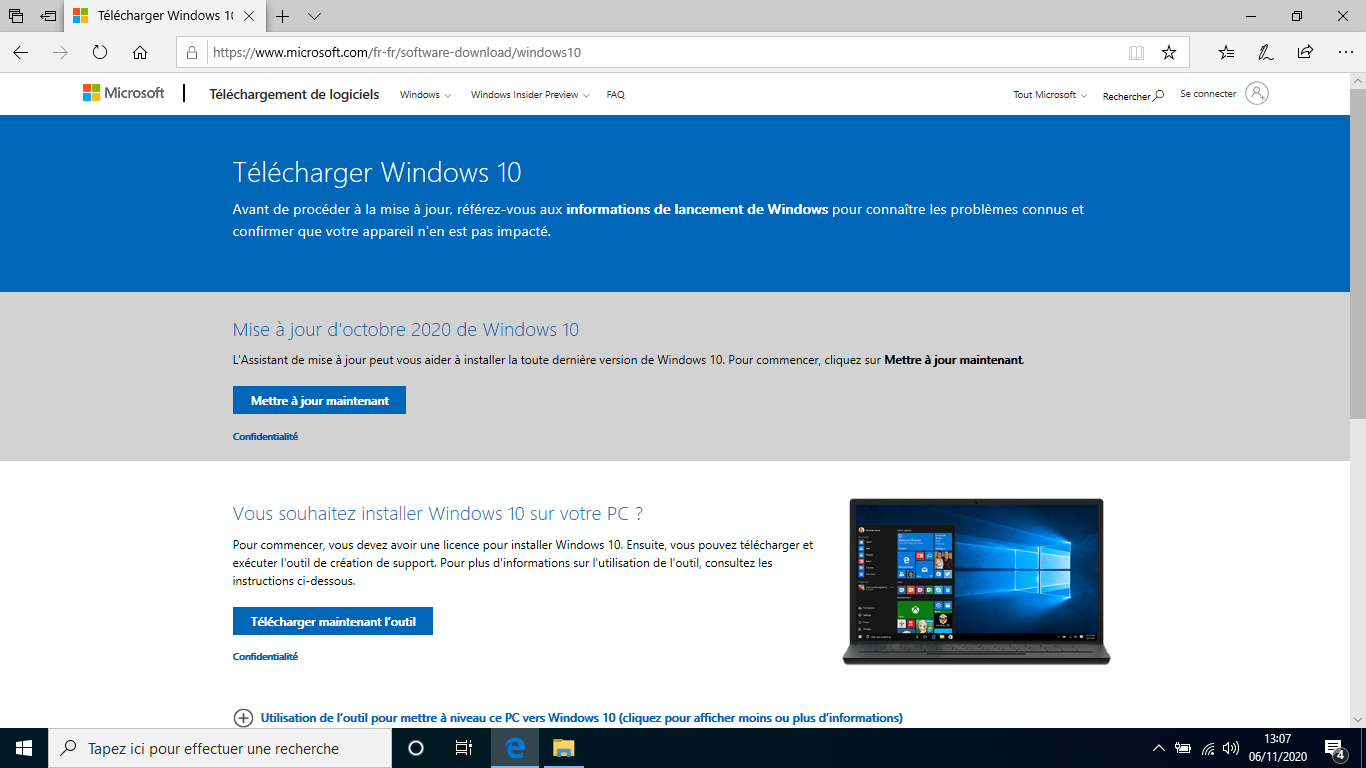
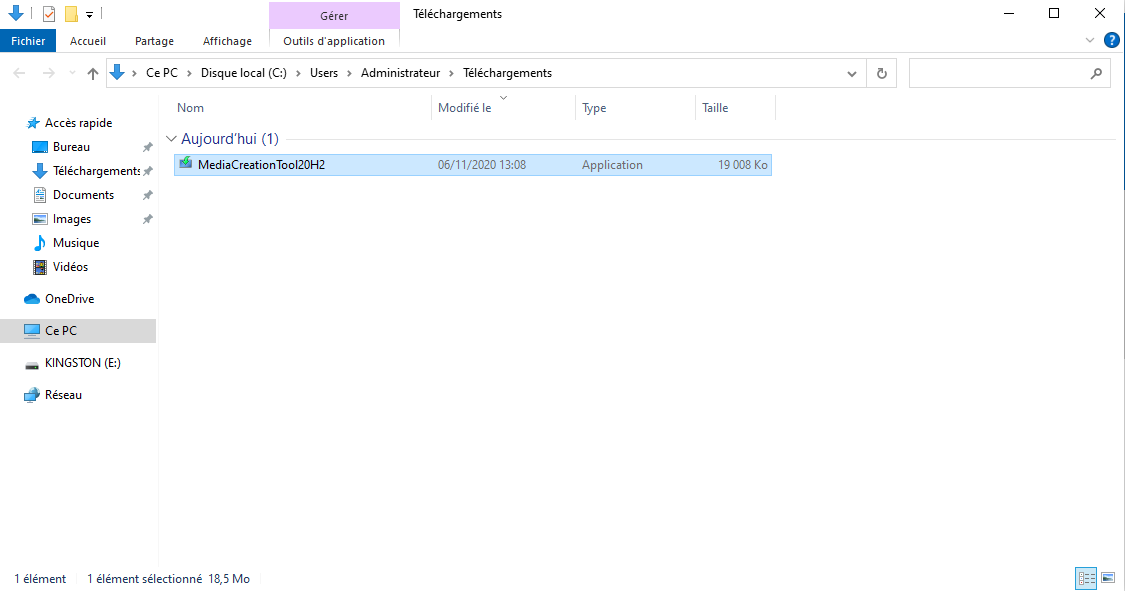
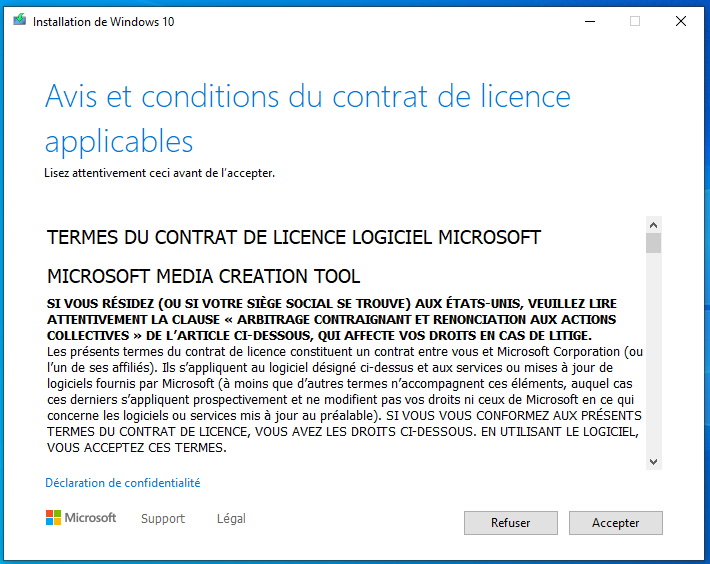
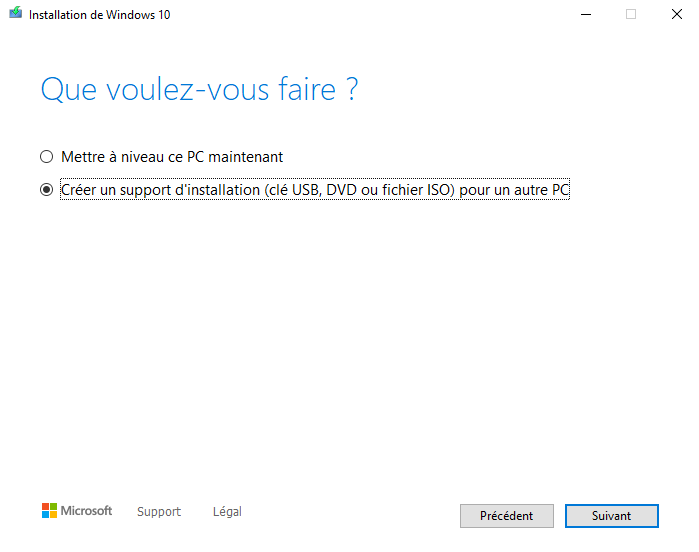
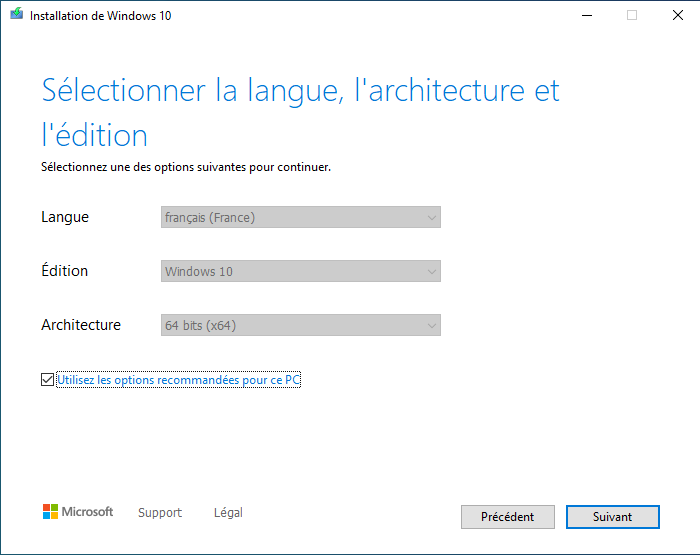
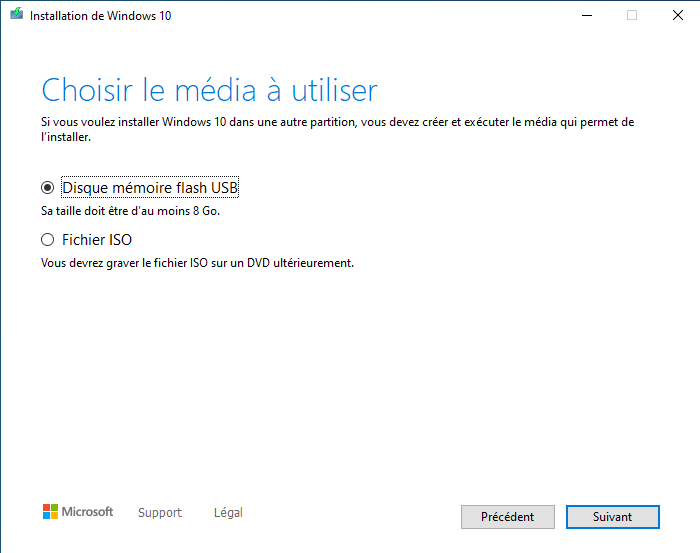
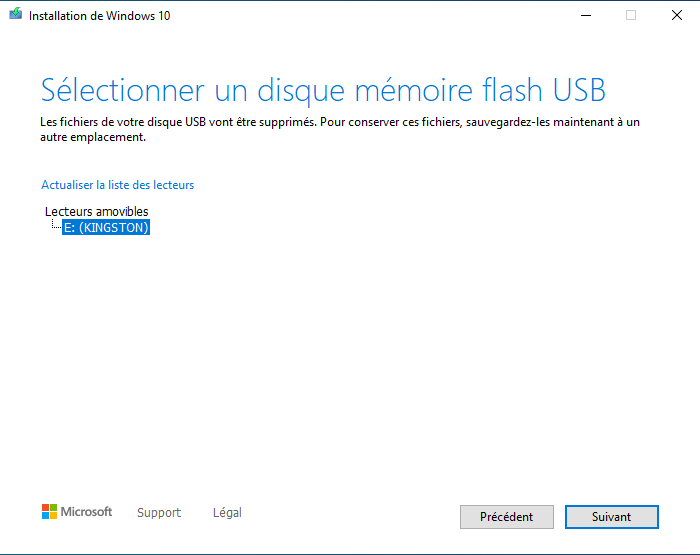
Pas de commentaires